Έχεις δημιουργήσει μερικά καταπληκτικά πινέλαστο Procreateκαι θέλεις να τα χρησιμοποιήσεις σε άλλο iPad ή ακόμα και να τα μοιραστείς με άλλους καλλιτέχνες; Σε αυτόν τον οδηγό θα μάθεις πώς να εξάγειςκαι να εισάγειςπινέλα από το Procreate με απλό και αποδοτικό τρόπο. Θα σου δείξω όλα τα αναγκαία βήματα ώστε να μπορείς να ανταλλάσσεις τα πινέλα σου μεταξύ διαφόρων συσκευών ή να τα διαχειρίζεσαι ασφαλώς.
Κύριες παρατηρήσεις
- Τα πινέλα μπορούν να εξαχθούν είτε μεμονωμένα είτε ομαδικά ως Brushset.
- Έχεις τη δυνατότητα να ασφαλίζεις πινέλα σε διάφορες τοποθεσίες όπως Dropbox ή μέσω email.
- Οι κατηγορίες για τα πινέλα μπορούν να δημιουργηθούν, να διπλασιαστούν και να διαγραφούν κατά βούληση.
Οδηγίες βήμα προς βήμα
Εξαγωγή μεμονωμένου πινέλου
Για να εξαχθεί ένα πινέλο από το Procreate, ξεκίνα μετακινώντας το πινέλο που θέλεις προς τα αριστερά. Στη συνέχεια, πάτησε το κουμπί "Κοινή χρήση". Το Procreate θα σε ρωτήσει πού θέλεις να αποθηκεύσεις το πινέλο. Μπορείς να το αποθηκεύσεις για παράδειγμα στον φάκελο Dropbox σου. Ένας screenshot δείχνει τα αναγκαία βήματα.
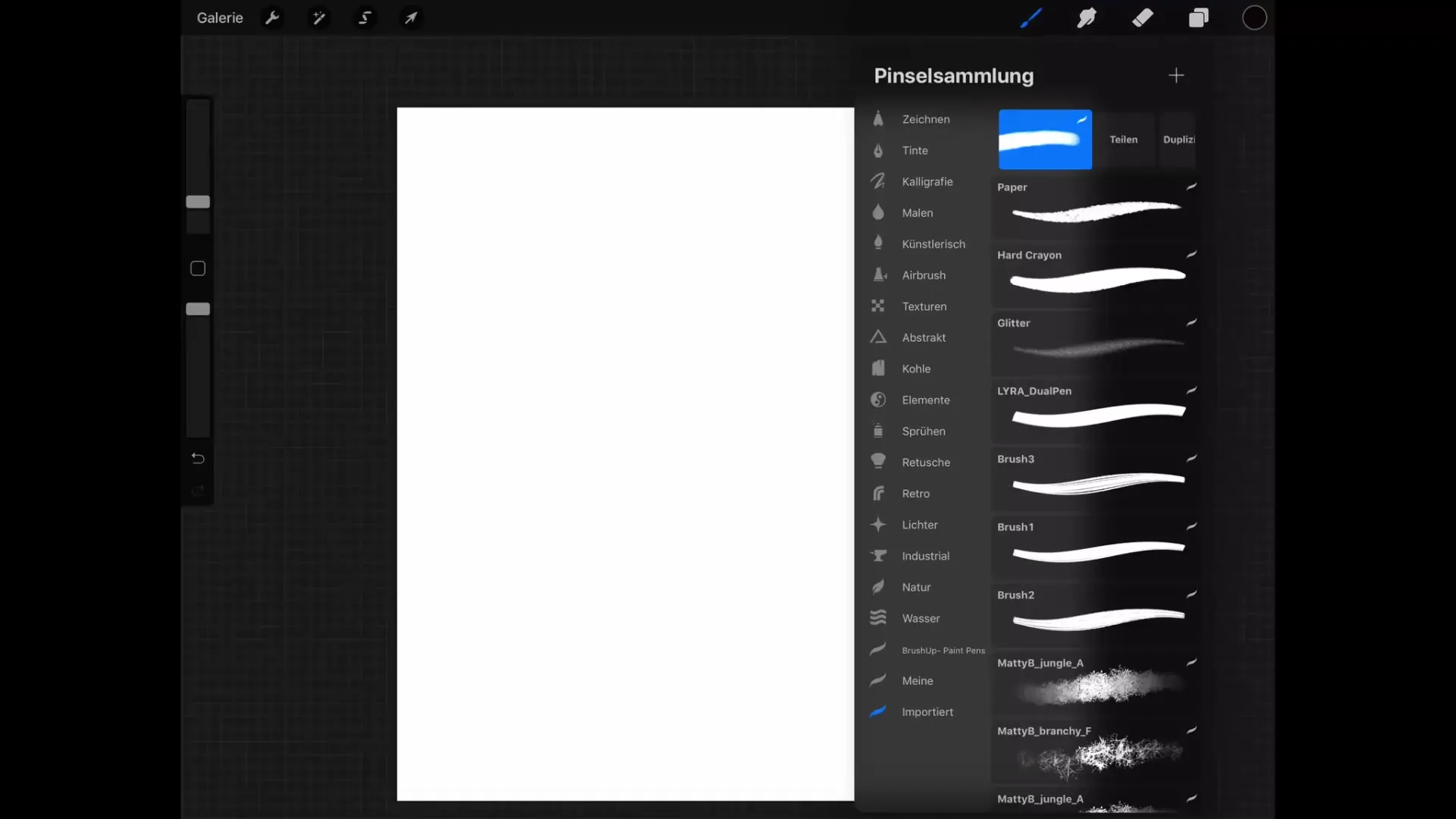
Αποθήκευση πινέλου στο Dropbox
Έχεις την επιλογή να αποθηκεύσεις το πινέλο, για παράδειγμα, στον φάκελο Dropbox σου. Για αυτό, πλοηγήσου στον φάκελο Dropbox σου και βρες μια κατάλληλη τοποθεσία. Θα κάνω zoom-in για να ανοίξω τον φάκελο "BG" για να αποθηκεύσω το αρχείο πινέλου. Εδώ αποθηκεύω τώρα το πινέλο μου.
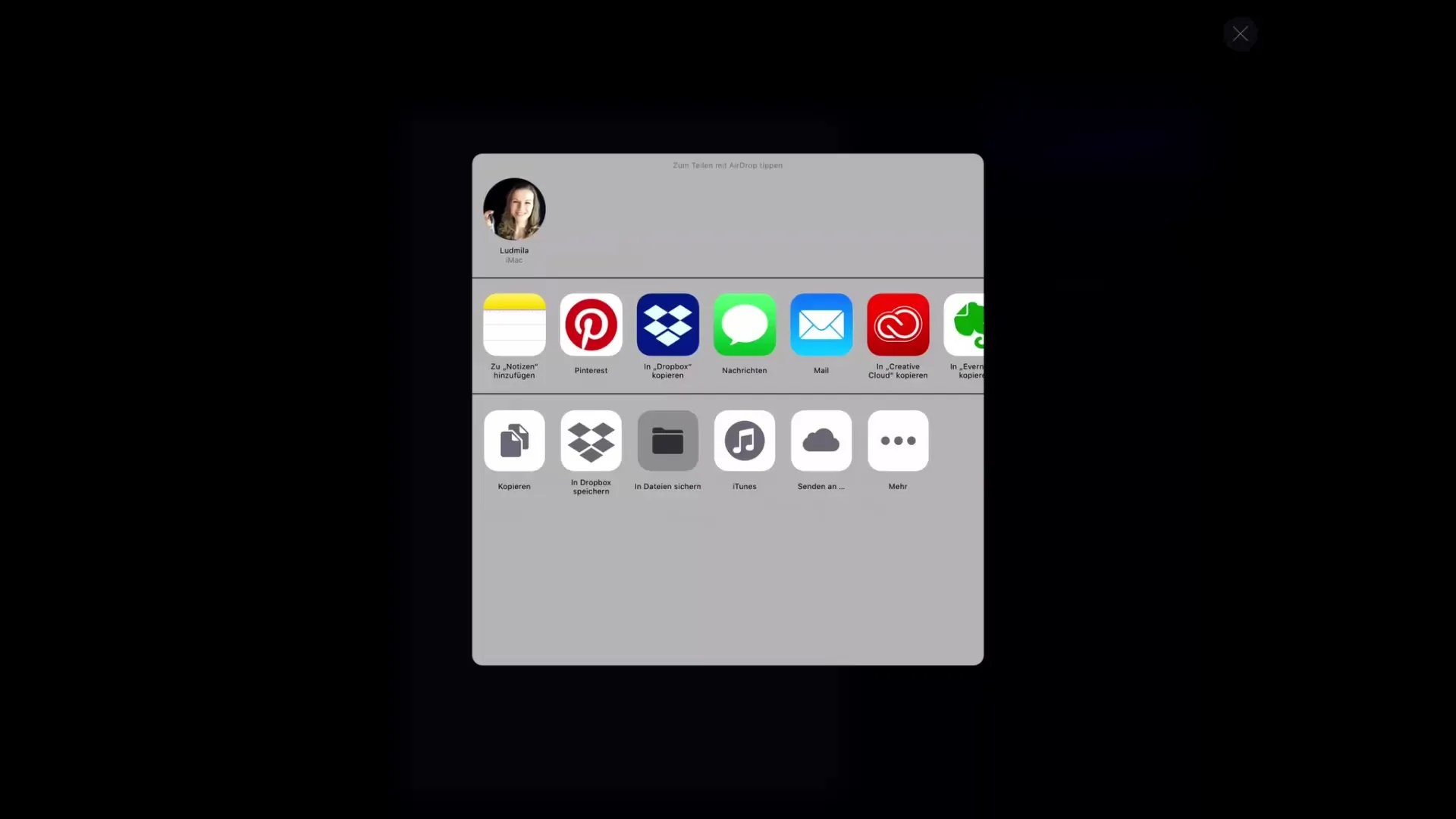
Εξαγωγή πολλών πινέλων ομαδικά
Δεν είναι μόνο δυνατό να εξαχθούν πινέλα μεμονωμένα, αλλά και πολλά ταυτόχρονα. Αν έχεις δημιουργήσει διάφορα πινέλα, είτε μέσω δικών σου σχημάτων είτε μέσω παραλλαγής υπαρχόντων πινέλων, μπορείς να τα συγκεντρώσεις σε μια δική σου κατηγορία. Για αυτό θα χρειαστεί να διπλασιάσεις μερικά πινέλα για να τα μεταφέρεις σε μια νέα κατηγορία.
Δημιουργία νέας κατηγορίας
Για να δημιουργήσεις μια νέα κατηγορία για τα πινέλα σου, σέρνεται προς τα κάτω τις κατηγορίες και πάτησε το σύμβολο συν. Δώσε στην κατηγορία ένα κατάλληλο όνομα, όπως "Εξαγωγή". Τοποθέτησε τη νέα κατηγορία σε εμφανές σημείο. Τώρα το επόμενο βήμα είναι να μεταφέρεις τα πινέλα σε αυτή τη νέα κατηγορία.
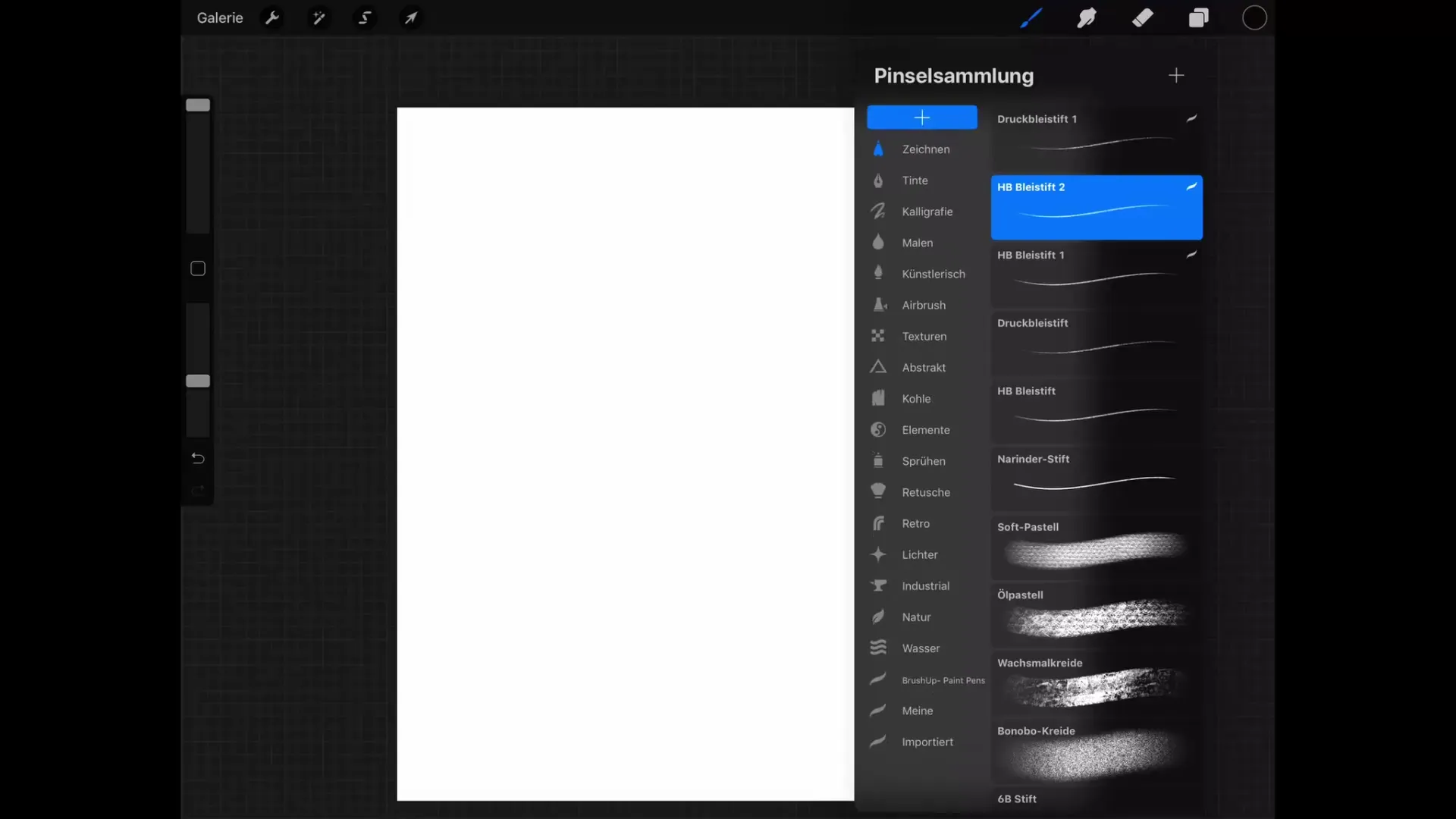
Μεταφορά πινέλων στην κατηγορία
Δεν χρειάζεται να μεταφέρεις τα πινέλα ένα προς ένα στην κατηγορία. Απλά επίλεξε τα επιθυμητά πινέλα κάνοντας swipe προς τα δεξιά και πάτησε και κράτησε για να τα μεταφέρεις στη νέα κατηγορία. Εάν το κάνεις σωστά, η κατηγορία θα σκουραίνει και τα πινέλα θα έχουν μεταφερθεί με ασφάλεια στην κατηγορία "Εξαγωγής".
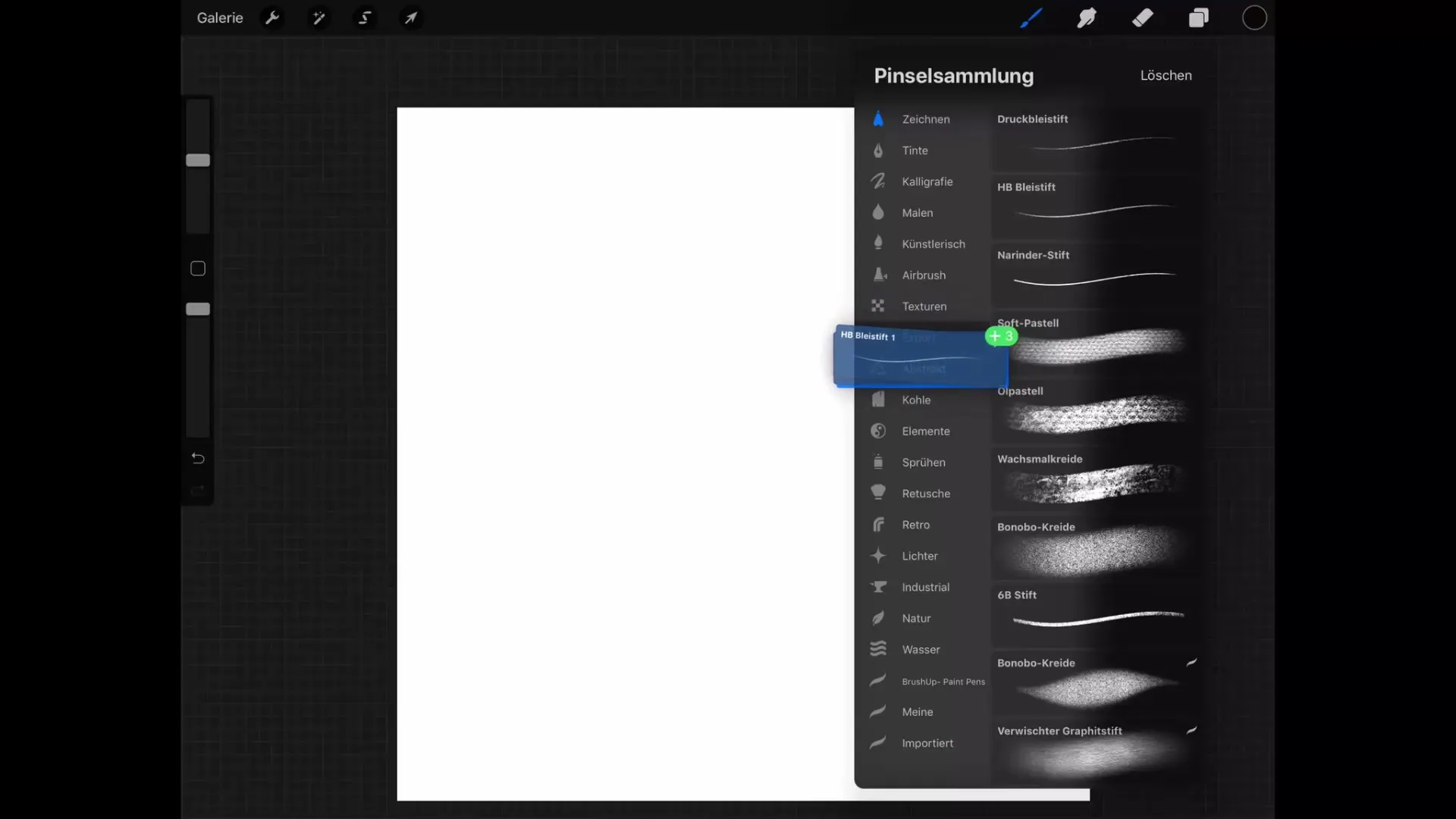
Εξαγωγή κατηγορίας
Για να εξάγεις ολόκληρη την κατηγορία, πάτησε ξανά την κατηγορία και άνοιξε το μενού κατηγοριών. Εκεί επέλεξε την επιλογή "Κοινή χρήση". Τώρα αποφασίζεις πού θέλεις να αποθηκεύσεις ολόκληρο το Brushset. Να θυμάσαι ότι εξάγεις τώρα ένα Brushset, όχι μόνο ένα μεμονωμένο πινέλο.
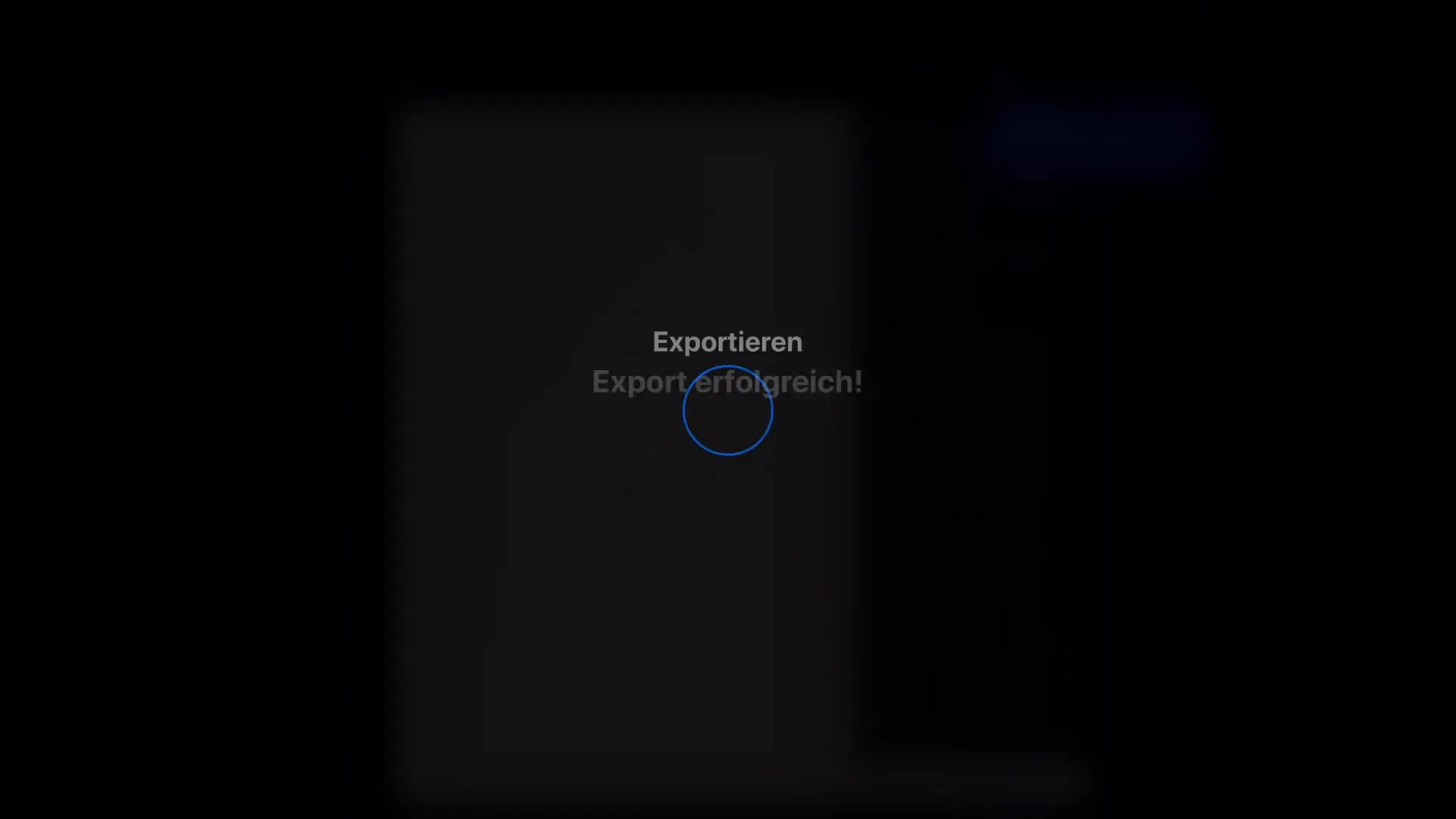
Εισαγωγή πινέλων σε άλλο iPad
Αν θέλεις να εισάγεις το Brushset σε άλλο iPad, απλά άνοιξε το Procreate και πήγαινε στην οθόνη εισαγωγής για να επιλέξεις τα πινέλα που εξήγαγες προηγουμένως. Τα πινέλα θα είναι διαθέσιμα τόσο ως πινέλα όσο και ως δάχτυλο και σβηστήρας.
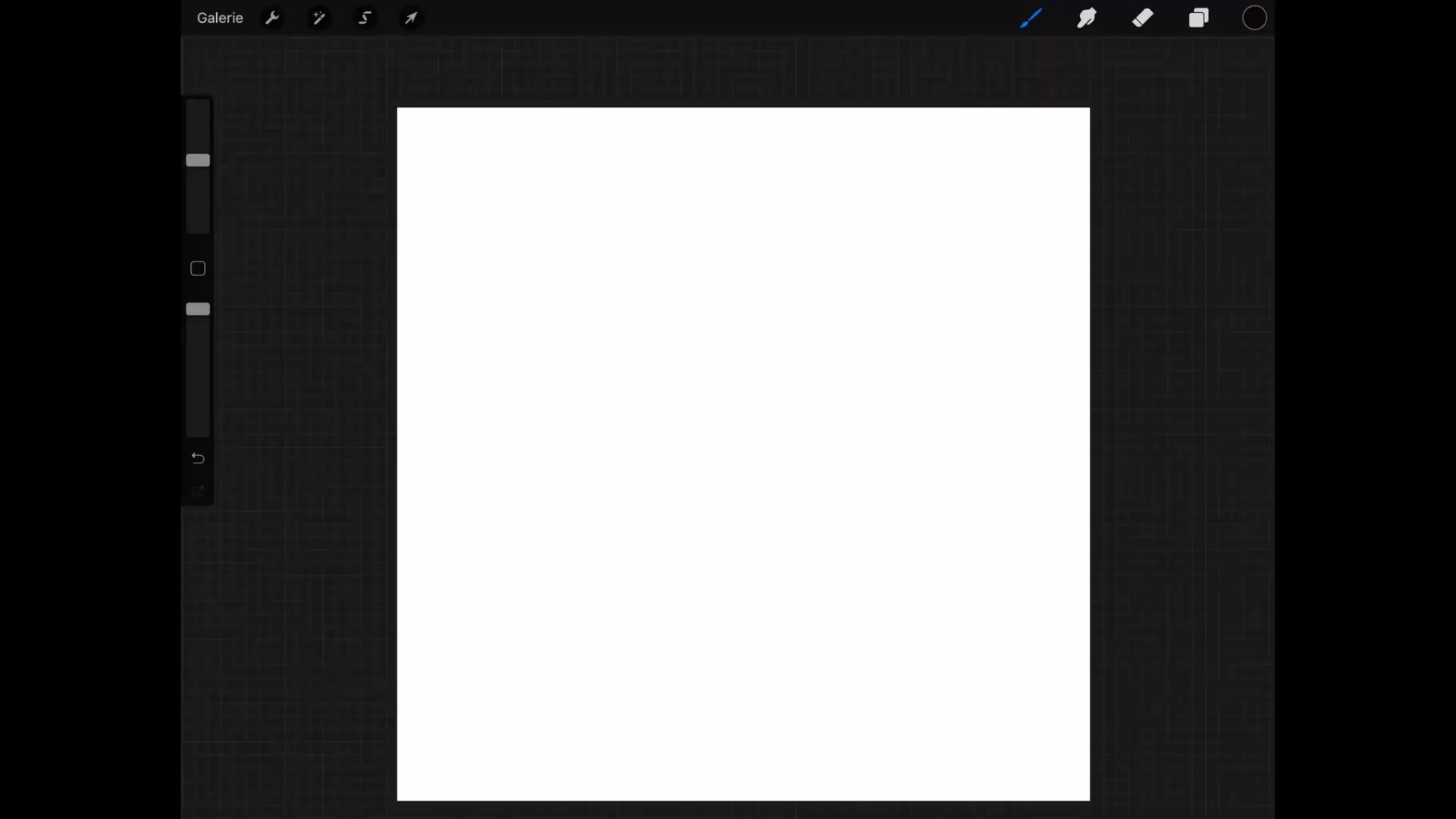
Διαγραφή και διπλασιασμός κατηγοριών
Επιπλέον, έχεις τη δυνατότητα να διαγράφεις τις αυτοδημιούργητες κατηγορίες. Το αντίστοιχο κουμπί βρίσκεται επίσης στο μενού κατηγοριών. Να θυμάσαι ότι μπορείς να διαγράψεις πινέλα που ανήκουν σε κατηγορίες, αλλά αυτό δεν ισχύει για τις προκαθορισμένες κατηγορίες του Procreate. Εδώ μπορείς να χρησιμοποιήσεις μόνο τη λειτουργία "Διπλασίαση".
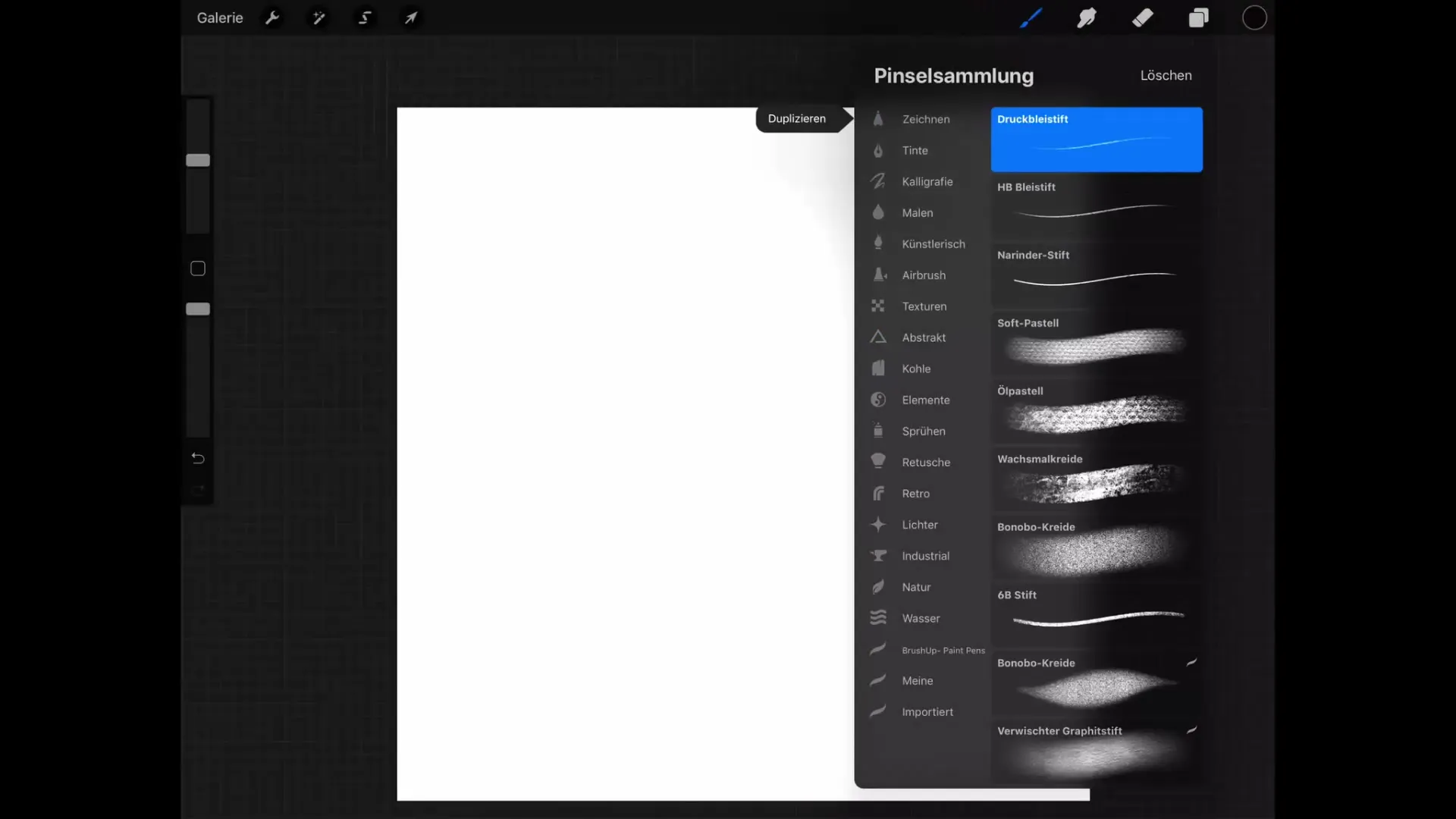
Μανipυλάρισμα και μετονομασία πινέλων
Τα διπλωμένα πινέλα μπορείς να τα μανipυλάρεις κατά βούληση και να μετονομάσεις την κατηγορία. Ωστόσο, αν δεν χρειάζεσαι πια μια κατηγορία, μπορείς να την διαγράψεις και αυτήν.
Σύνοψη – Εξαγωγή και εισαγωγή πινέλων με αποτελεσματικότητα στο Procreate
Σε αυτόν τον οδηγό έμαθες πώς να εξάγεις και να εισάγεις πινέλα αποτελεσματικάαπό το Procreate. Μπορείς να εξάγεις τόσο μεμονωμένα πινέλα όσο και ολόκληρες κατηγορίες και να τα ασφαλίζεις σε διάφορες τοποθεσίες όπως το Dropbox. Επιπλέον, γνώρισες τις διάφορες επιλογές για τη διαχείριση των πινέλων και κατηγοριών σου.
FAQ
Πώς εξάγω ένα μεμονωμένο πινέλο από το Procreate;Σέρνετε το πινέλο προς τα αριστερά και πατήστε "Κοινή χρήση" για να αποθηκεύσετε το πινέλο.
Μπορώ να εξάγω πολλά πινέλα ταυτόχρονα;Ναι, μπορείς να τοποθετήσεις πολλά πινέλα σε μια δική σου κατηγορία και να τα εξάγεις.
Πού μπορώ να αποθηκεύσω τα εξαγόμενα πινέλα μου;Μπορείς να αποθηκεύσεις τα πινέλα στο Dropbox, μέσω email ή στα αρχεία του iPad σου.
Πώς διαγράφω μια αυτοδημιούργητη κατηγορία πινέλων;Πήγαινε στο μενού κατηγοριών και επέλεξε το κουμπί διαγραφής για την αντίστοιχη κατηγορία.
Μπορώ να εισάγω πινέλα από άλλο iPad;Ναι, μπορείς να εισάγεις τα πινέλα που έχεις εξάγει προηγουμένως σε ένα άλλο iPad στο Procreate.


